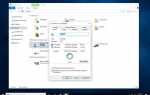Содержание
Диски MP3 облегчают прослушивание музыки в течение нескольких часов без необходимости носить с собой стопку стандартных аудио компакт-дисков — обычно вы можете хранить от 8 до 10 альбомов на одном диске MP3! Чтобы узнать, как создать свои собственные MP3-CD для использования дома и в машине (если ваша стереосистема поддерживает воспроизведение MP3), запустите Windows Media Player 11 сейчас и следуйте простому руководству ниже.
Настройка проигрывателя Windows Media для создания компакт-дисков с данными
Первая задача — убедиться, что WMP 11 будет записывать правильный тип CD. Вам нужно убедиться, что опция диска с данными установлена, а не аудио CD!
Переключитесь в полноэкранный режим, если он еще не отображается. Это может быть достигнуто путем нажатия на Посмотреть вкладка меню в верхней части экрана и выбора Полный режим опция — если вы не видите вкладку главного меню, нажмите и удерживайте [CTRL] и нажмите [М] включить классическую систему меню. Вы также можете сделать то же самое с клавиатурой, если вы предпочитаете, удерживая [CTRL] ключ и нажатие 1.
Далее нажмите жечь вкладка меню в верхней части экрана, чтобы переключить отображение на запись CD. Посмотрите на правой панели, чтобы увидеть, для чего настроен режим записи WMP. Если он еще не настроен для создания диска с данными, нажмите маленькую стрелку вниз под жечь вкладку меню и выберите CD с данными вариант из списка.
Очередь ваших MP3 в списке записи
Для компиляции MP3 CD вам нужно будет выбрать песни в вашей библиотеке WMP для записи. Чтобы увидеть всю музыку, которая в настоящее время в нем, нажмите на Музыка папка (под библиотекой) в левой панели.
Есть несколько способов перетащить файлы в список записи (правая панель). Вы можете перетаскивать отдельные файлы один за другим, щелкать и перетаскивать целые альбомы или выделять выбранные песни для добавления в список записи. Чтобы выбрать несколько треков одновременно, удерживая нажатой[CTRL] ключ и нажмите песни, которые вы хотите. Чтобы сэкономить время, вы также можете перетащить любые ранее созданные списки воспроизведения в раздел «Список записи» WMP.
Если вы новичок в Windows Media Player 11 и хотите узнать, как создать музыкальную библиотеку, наш учебник по добавлению цифровой музыки в Windows Media Player покажет вам, как это сделать.
Запись вашей компиляции на MP3 CD
Вставьте чистый диск (CD-R или перезаписываемый диск (т.е. CD-RW)) в привод CD / DVD. При использовании CD-RW, на котором уже есть информация, вы можете использовать Windows Media Player, чтобы стереть данные — но убедитесь, что там нет ничего, что вам нужно сохранить первым! Чтобы стереть перезаписываемый диск, щелкните правой кнопкой мыши букву диска, связанную с вашим оптическим диском (на левой панели), и выберите Очистить диск вариант. На экране появится предупреждающее сообщение о том, что вся информация, хранящаяся в данный момент на диске, будет удалена. Чтобы продолжить, нажмите да кнопка.
Чтобы создать свой собственный MP3 CD, нажмите Начать сжигать Кнопка в правой панели. Дождитесь завершения процесса записи файла — диск должен быть автоматически извлечен, если вы не отключили эту опцию в настройках WMP.